Microsoft Project2013是微軟公司推出的一款項目管理軟件,該軟件主要軟件適用于給類似于項目經理開設計劃的工具,軟件內有一個項目開發可能用到的所有工具,這個項目的發展計劃的書寫、資源的合理分配、項目進度跟蹤、預算管理和工作量分析等等工作,軟件都能非常好的完成,是項目經理們必備的一款神器!
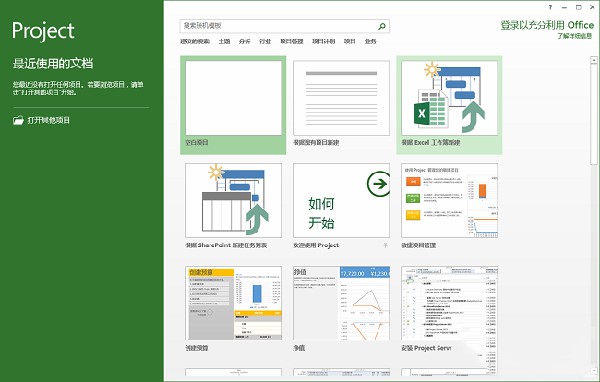
Microsoft Project2013使用說明
Project2013批量授權版導入表格的方法
點擊左側的打開菜單,在右側的界面中點擊瀏覽按鈕,見下圖:
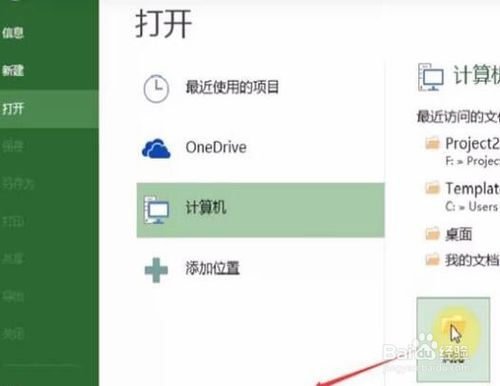
會彈出打開界面,選擇要導入數據的excel文件,見下圖:
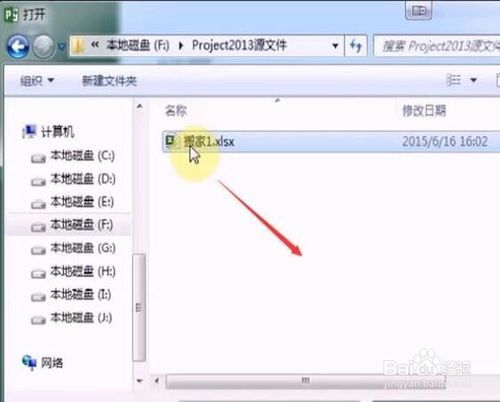
Project會自動打開導入向導界面,點擊下一步按鈕,見下圖:
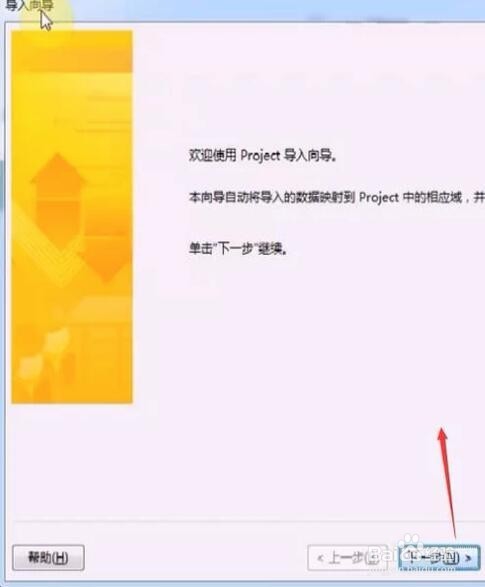
會進入映射信息設置界面,這里大家選擇新建映射選項即可,見下圖:
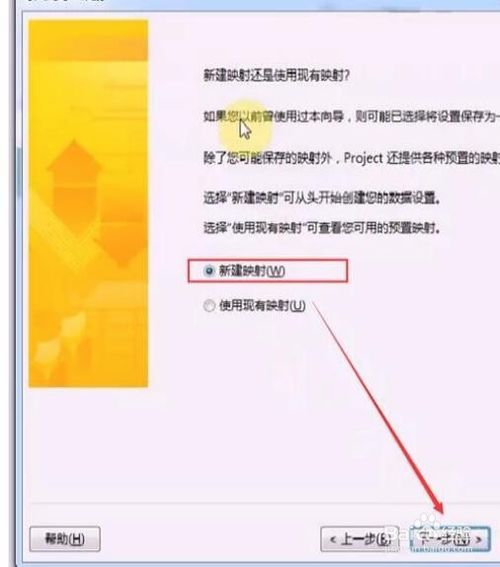
會出現導入方式的選擇,這里選擇第一個,作為新項目導入,見下圖:
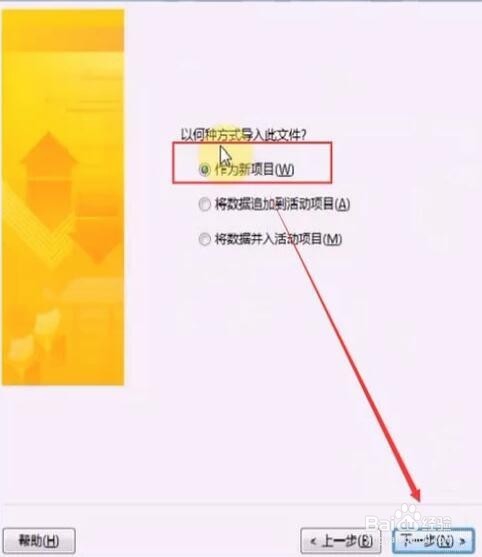
進入導入類型的選擇界面,這里勾選任務和導入包含標題復選框,見下圖:
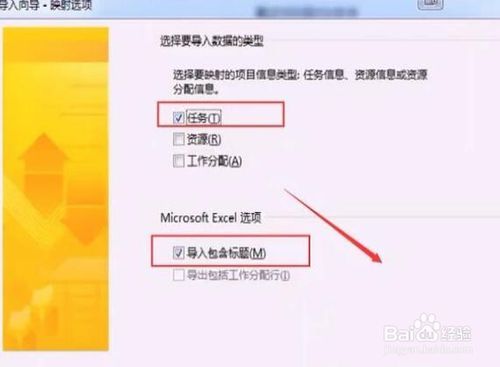
進入任務映射界面,在這里需要設置Excel中的字段對應Project中的哪些字段,見下圖:www.52shanhong.cn
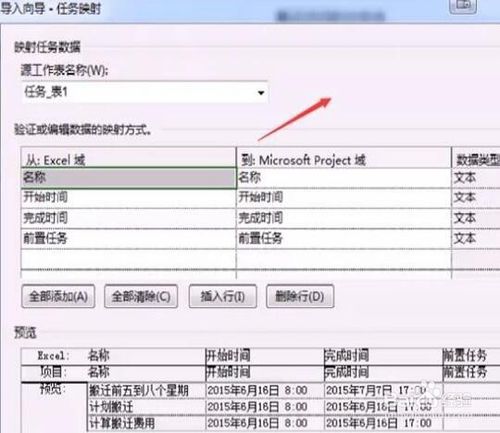
設置完以上信息以后就會進入導入完成界面,這里直接點擊完成按鈕即可,見下圖:
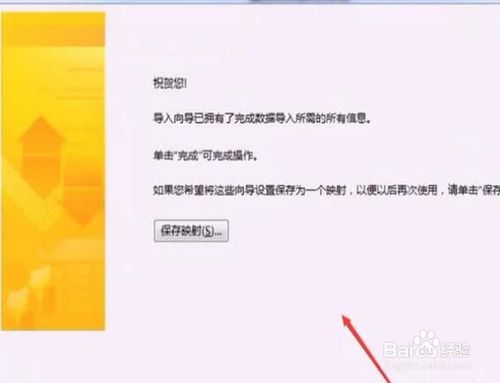
最后回到Project主界面,就會看到Excel中的數據都導入進來了,見下圖:
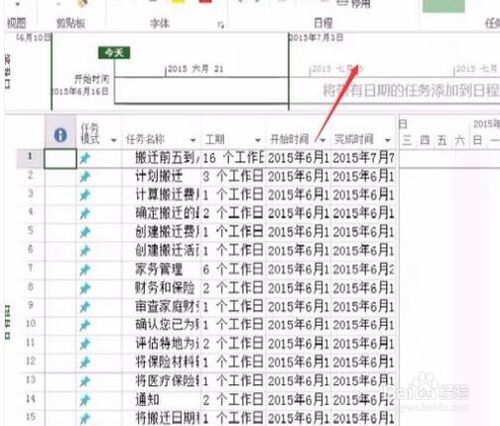
Project橫道圖制作方法
1、首先打開Project2013破解版,點擊新建工程設計模板:
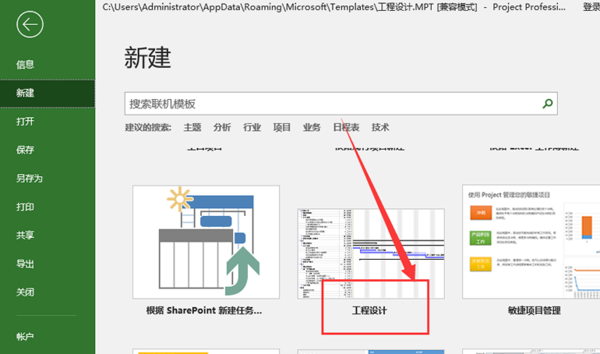
2、在彈出的窗口中點擊新建按鈕,新建一個工程設計:
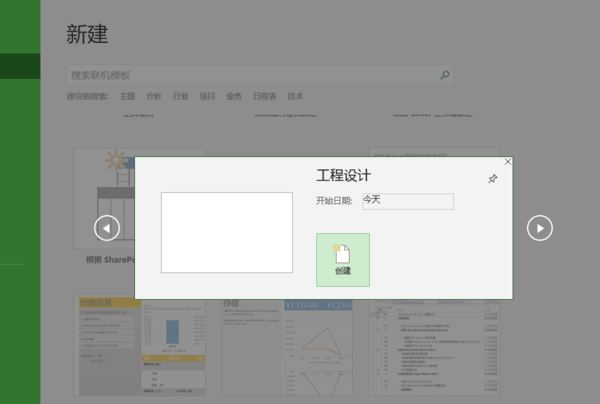
3、打開后,可以看到此時的界面里是沒有橫道圖的,這里需要點擊下方的第一個圖標就能切換出橫道圖了:
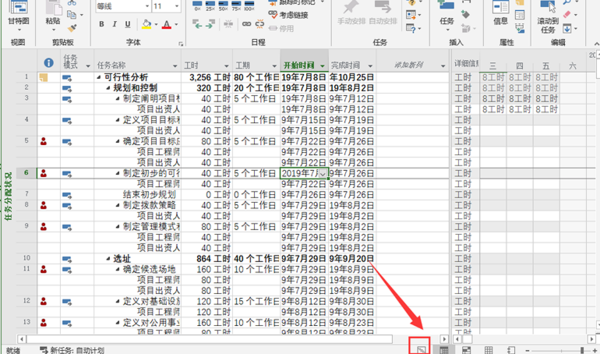
4、最后點擊之后,就可以在主界面看到橫道圖了:
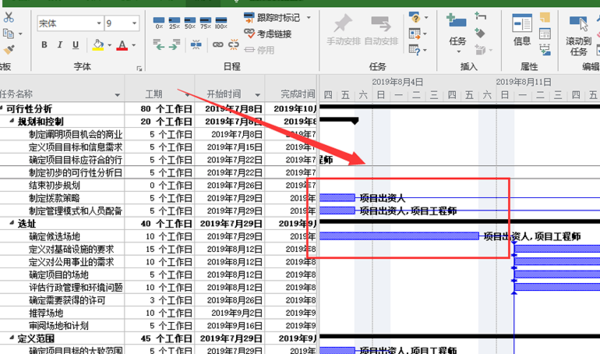
Project2013批量授權版設置標題的方法
打開MicrosoftProject軟件。
打開需要處理的Project文件“Project1”。單擊左上角的“文件“。
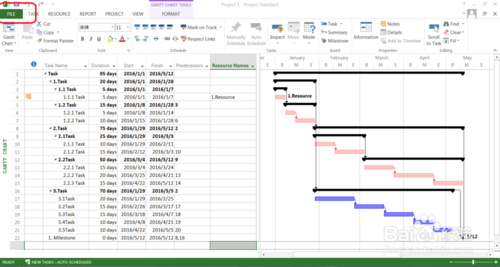
選擇“打印”->“頁面設置”。
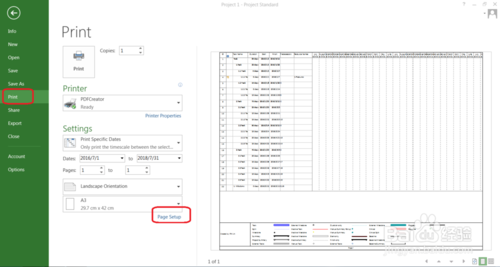
在頁面設置對話框中鍵入標題“Project1”,點擊“確認”。
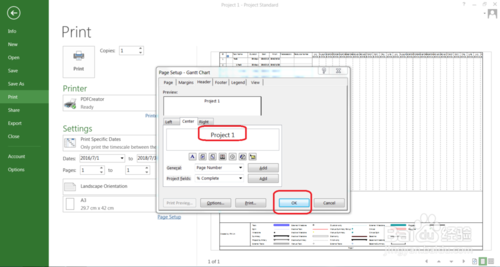
此時可以看到,文件的標題已經生成,標題內容可以打印出來。
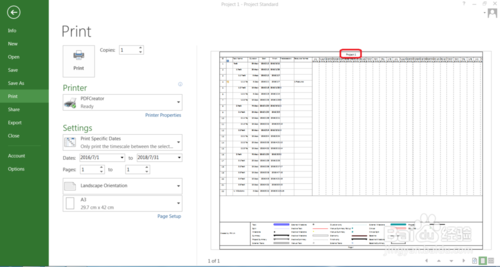
Project2013添加子任務
直接添加任務在目標任務下面(右鍵——新任務)對新任務進行降級處理(ALT+SHIFT+向右方向鍵)在界面右上方就可以了
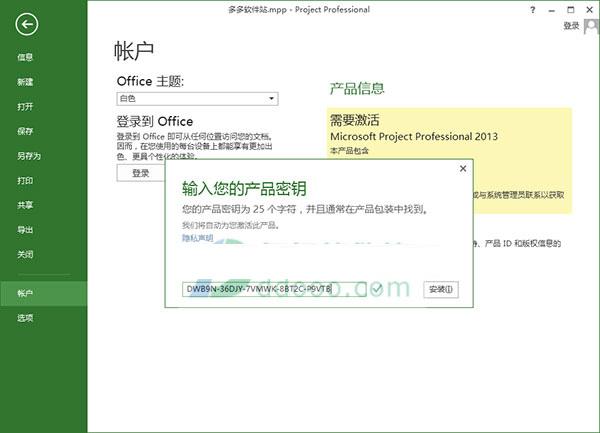
Microsoft Project2013特點
1、選用Metro設計風格頁面,在2010的基本上進一步簡單化美觀大方,與Windows8的界面風格相對性應。
2、新的Project的功能更為強勁,內置或是出示更多段上架模板。
3、應用全新升級的可自定圖型表格集展現新項目數據信息。
4、應用內置的Lync功能,不用撤出Project,就能與您的調研組溝通交流;追蹤每日任務途徑以清除網絡計劃圖的雜亂狀況。

 Microsoft Project2013破解版 488.4MB
Microsoft Project2013破解版 488.4MB